Έλεγχος ταυτότητας δύο παραγόντων Google - Δημιουργήστε συγκεκριμένους κωδικούς μίας χρήσης εκτός εφαρμογής
Μετά την ενεργοποίηση του Google Two Factor Authenticationστο λογαριασμό σας στο Gmail, υπηρεσίες όπως κινητά τηλέφωνα ή εφαρμογή συνομιλίας που δεν υποστηρίζουν δύο παράγοντες δεν θα λειτουργούν πλέον. Η λύση είναι να εξουσιοδοτήσετε αυτούς τους λογαριασμούς ή εφαρμογές με κωδικό πρόσβασης για συγκεκριμένη εφαρμογή ή εφάπαξ. Δείτε πώς δημιουργείτε ένα, ώστε να μπορείτε να ενεργοποιήσετε και να επαναφέρετε όλες τις υπηρεσίες σας.
Συνδεθείτε στον λογαριασμό σας Google / Gmail και κάντε κλικ στο όνομα χρήστη σας στην κορυφή. Αυτό θα ανοίξει ένα μενού περιβάλλοντος. Κάντε κλικ στο λογαριασμό κάτω από το όνομά σας.

Κάντε κλικ στην επιλογή Ασφάλεια.
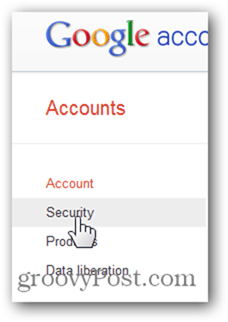
Δημιουργήστε κωδικούς πρόσβασης για συγκεκριμένες εφαρμογές για υπηρεσίες και εφαρμογές που δεν υποστηρίζουν το Google Two Factor Auth http://t.co/aOMACJoc μέσω @groovypost
- Steve Krause (@krauseSteve) 13 Αυγούστου 2012
Στην επαλήθευση σε 2 βήματα, κάντε κλικ στην επιλογή Επεξεργασία.
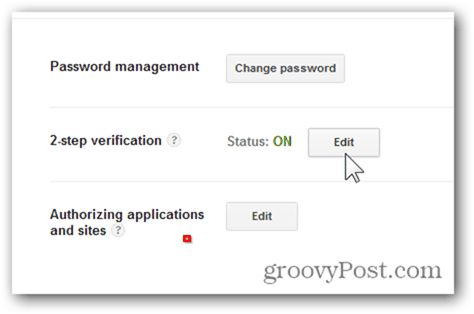
Στην ενότητα Κωδικοί πρόσβασης για συγκεκριμένη εφαρμογή, κάντε κλικ στην επιλογή Διαχείριση κωδικών πρόσβασης για συγκεκριμένη εφαρμογή.
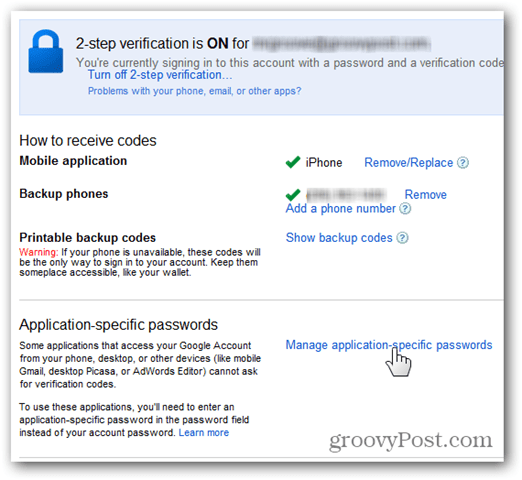
Πληκτρολογήστε το όνομα της εφαρμογής για την οποία θέλετε να δημιουργήσετε έναν κωδικό πρόσβασης και κάντε κλικ στην επιλογή Δημιουργία κωδικού πρόσβασης.
Αυτό είναι επίσης το μέρος όπου μπορείτε να ελέγξετε αυτό που έχει ήδη πρόσβαση στον λογαριασμό σας και να το ανακαλέσετε, εάν χρειάζεται.
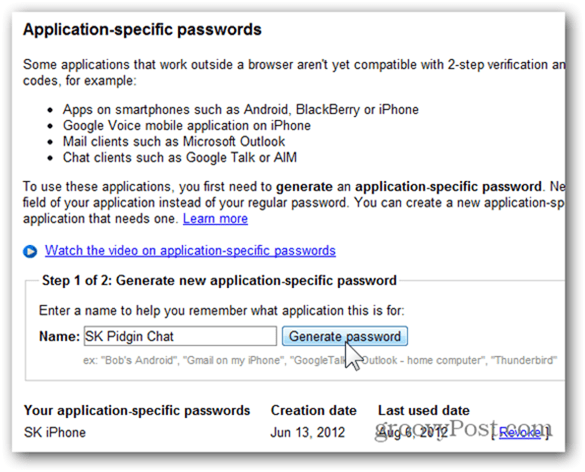
Ο κωδικός πρόσβασης θα εμφανίζεται σε ένα κίτρινο πλαίσιο (κατά τη στιγμή αυτής της γραφής). Αντιγράψτε το και κλείστε Τέλος.
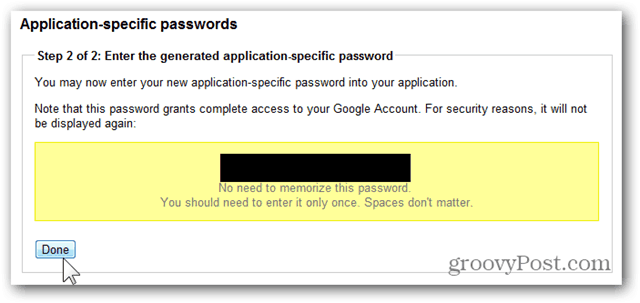
Στο παράδειγμά μου χρησιμοποιώ αυτόν τον κωδικό πρόσβασης για τον πελάτη Pidgin Chat. Απλώς επικολλήστε το στον πελάτη ή στο τηλέφωνό σας και θα πρέπει να είστε χρυσοί!
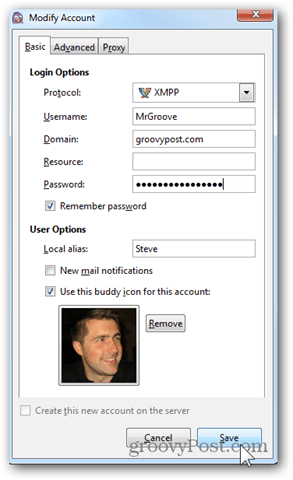










Αφήστε ένα σχόλιο